Jakub Turek
echo $_blog;
Wiele osób posiada konto Google. Niektórzy używają go do logowania się w aplikacjach i usługach innych firm. I jest to, z jednej strony, wygodne ponieważ jedno hasło łatwiej zapamiętać.
Uwierzytelnianie jest problemem użytkowników i deweloperów. Wielką korzyścią jest zmniejszenie progu rejestracji oraz łatwiejsze i szybsze logowanie bez konieczności wpisywania haseł.
O tym, jak na stronie opartej o WordPress, wdrożyć logowanie za pomocą konta Google dowiesz się z tego artykułu.
Paradoksalnie – musisz posiadać konto Google. Zakładając, że już je masz, przejdź na stronę Google Cloud Platform – Interfejsy API: https://console.developers.google.com/apis/.
Zaloguj się za pomocą swoich danych logowania Google. Jeśli nie masz jeszcze projektu, musisz go utworzyć, klikając „My Project” a następnie „Nowy projekt”. Nazwa projektu może być dowolna – jej użytek jest wewnętrzny i nie jest publiczna.
Następnie przejdź do „Ekran akceptacji OAuth”:

Jeżeli chcesz aby rejestracja i logowanie, za pomocą Google, było dostępne dla każdego użytkownika wybierz typ użytkownika „Zewnętrzny”.
W kolejnym kroku wszystkie wymagane dane na temat Twojej witryny, pamiętając, że te dane są już publiczne. W polu Autoryzowane domeny wpisz swoją nazwę domeny (bez subdomen).
Następnie kliknij w Dane logowania (po lewej stronie) i kliknij w górny przycisk + UTWÓRZ DANE LOGOWANIA. Wybierz „Identyfikator klienta OAuth”. W menu typ aplikacji wybierz Aplikacja internetowa. Należy wpisać też nazwę klienta OAuth2. „Ta nazwa służy tylko do identyfikacji klienta w konsoli i nie będzie widoczna dla użytkowników.” W polu Autoryzowane identyfikatory URI przekierowania należy wpisać URL zgodnie ze wzorem:
https://twojalomena.pl/wp-login.php?loginSocial=google
U mnie w polu domeny widnieje localhost ponieważ działanie logowania pokazuję na lokalnej maszynie.
Zostaną nam wyświetlone dwa pola „Twój identyfikator klienta” oraz „Twój tajny klucz klienta”. Tych pól raczej nie powinieneś udostępniać publicznie. Możesz je przekazać programiście WordPress, który wdroży dla Ciebie stronę i zintegruje ją z Google.
A jeśli chcesz (bo możesz) zrobić to sam, zaloguj się do kokpitu WordPressa, przejdź do sekcji „Wtyczki” a następnie „Dodaj nową”. Następnie w polu wyszukiwarki wpisz nazwę wtyczki, wybranej przez siebie, do integracji WordPressa z Logowaniem Google i ją zainstaluj. Przykładowo może to być wtyczka Nextend Social Login and Register.

Po włączeniu nowododanej wtyczki przejdź do jej ustawień. Z listy dostępnych portali wybierz Google, potwierdź „I am done setting up my Google App” i w pola Client ID oraz Client Secret wklej wygenerowane klucze z Google Cloud Platform.

Po wpisaniu kluczy zostaniesz poproszony o weryfikację. Kliknij w „Verify Settings” i zaloguj się za pomocą swojego konta. Zobaczysz następujący komunikat:

Wystarczy kliknąć „Enable”…

I wszystko działa poprawnie…
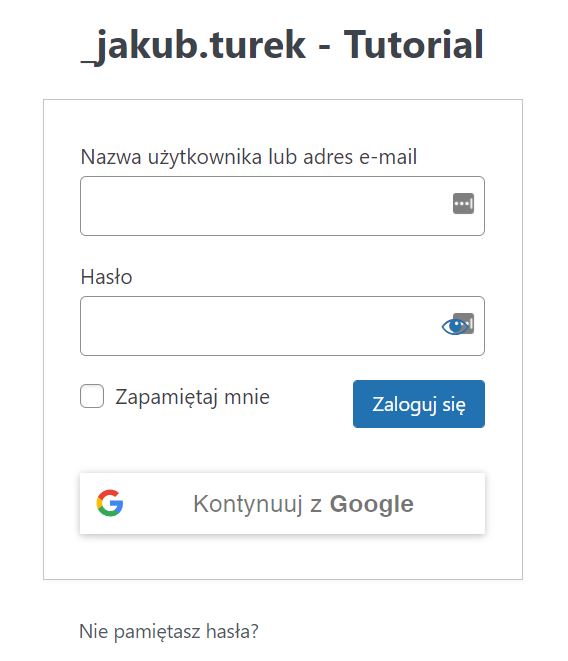
Jak widać wdrożenie rozwiązania „Kontynuuj z Google” nie jest skomplikowane. Wykorzystanie takiego rozwiązania oszczędzi użytkownikom zakładanie kolejnych kont i zapewne zostanie przez nich docenione.